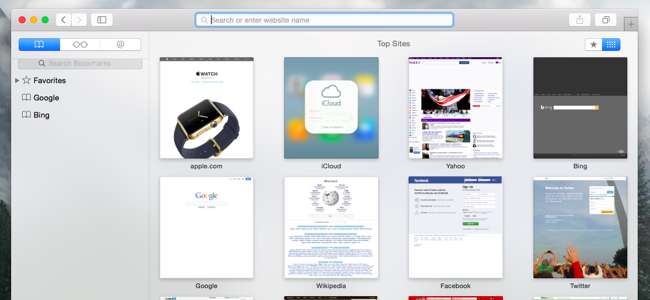
De Safari-webbrowser toont graag de websites die u vaak bezoekt wanneer u deze opent. Op een iPhone of iPad worden 'vaak bezochte sites' weergegeven. Op een Mac worden uw 'topsites' weergegeven. U kunt dit uitschakelen om te voorkomen dat uw browser reclame maakt voor de websites die u vaak bezoekt.
Deze functie kan worden aangepast. Het staat u vrij om alle websites die u hier niet wilt weergeven te verwijderen en deze te blijven gebruiken. Op iOS kun je het volledig uitschakelen. Op een Mac kunt u het aanpassen om te voorkomen dat uw persoonlijke gegevens worden weergegeven.
Schakel vaak bezochte sites op een iPhone of iPad uit
Vanaf iOS 9 is het nu mogelijk om de functie 'Veelbezochte sites' uit te schakelen, waardoor wordt voorkomen dat vaak bezochte sites worden weergegeven op de nieuwe tabbladpagina in Safari op uw iPhone, iPad of iPod touch. Alleen pictogrammen voor uw favorieten verschijnen op de nieuwe tabbladpagina van Safari.
Om dit te doen, opent u de app Instellingen, selecteert u de categorie "Safari" en schakelt u de optie "Vaak bezochte sites" uit onder de algemene opties.
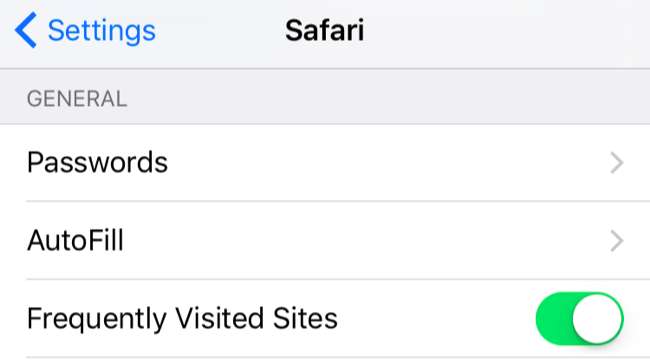
Om in plaats daarvan een of meer vaak bezochte websites te verwijderen terwijl u de functie ingeschakeld laat, opent u de nieuwe tabbladpagina van Safari en bekijkt u de pictogrammen voor uw vaak bezochte sites. Druk lang op een pictogram en tik op Verwijderen om het te verwijderen. Safari laat het niet meer op deze pagina zien, hoe vaak u het ook bezoekt.
Schakel Top Sites op een Mac uit
De Safari-webbrowser op Mac OS X heeft een vergelijkbare functie. Het opent voor een "Top Sites" -weergave met miniatuurvoorbeelden van de websites die u vaak bezoekt wanneer u Safari start of een nieuw tabblad opent.
Er is geen echte manier om de topsites volledig te verbergen voor de interface op een Mac, zoals op iOS. U kunt echter voorkomen dat ze verschijnen, tenzij iemand ze opzoekt, of uw topsites aanpassen zodat er altijd een specifieke lijst met websites verschijnt.
De eenvoudigste optie is simpelweg klikken op het sterpictogram in de rechterbovenhoek van het scherm met de favorietenpagina. Safari wordt altijd geopend met uw favoriete websites en geeft geen topsites weer, tenzij iemand op die optie klikt. De favorietenpagina bevat altijd een pictogram dat u naar de topsites brengt. Als u zich gewoon zorgen maakt dat iemand uw topsites van over uw schouder ziet, werkt dit prima.
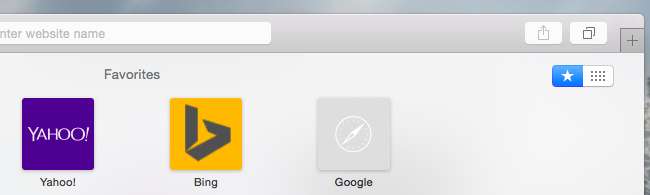
U kunt ook op het Safari-menu klikken en Voorkeuren selecteren. Selecteer voor "Nieuwe vensters geopend met" en "Nieuwe tabbladen openen met" een andere optie dan favorieten, bijvoorbeeld uw startpagina of een lege pagina. Iemand zal op Geschiedenis> Topsites tonen moeten klikken om toegang te krijgen tot de favorietenpagina, en vervolgens op het pictogram Topsites op de favorietenpagina moeten klikken om ze te openen.

De topwebsite van Safari is altijd een raster van 4 × 3 met 12 miniaturen. U kunt er websites aan toevoegen, websites ervan verwijderen en websites op hun plaats vergrendelen. Vergrendel twaalf thumbnails op hun plaats en er zullen hier niet automatisch andere websites verschijnen.
Om handmatig een website aan uw lijst met topsites toe te voegen, bezoekt u deze, klikt u op de deelknop op de werkbalk van Safari, selecteert u 'Bladwijzers toevoegen' en laat u Safari de pagina aan 'Topsites' toevoegen.
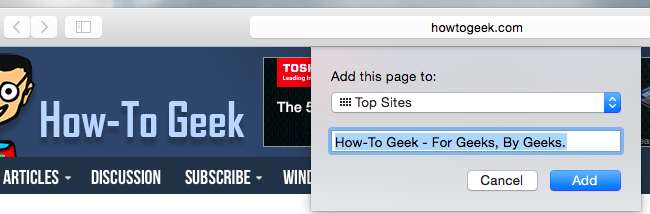
U kunt dan de weergave van de bovenste sites bezoeken. Beweeg uw muiscursor over een topsite en klik op het speldpictogram om de bovenste site op zijn plaats te vergrendelen. Als een website die u niet wilt zien daar wordt weergegeven, klikt u op de x-knop om deze van de pagina te verwijderen.
Door topsites die u niet wilt zien te verwijderen, sites toe te voegen die u wel wilt zien, en ze vervolgens allemaal op hun plaats te vergrendelen, kunt u uw lijst met topsites aanpassen en voorkomen dat andere websites hier verschijnen. Iemand zou moeten beginnen met het verwijderen van topsites om andere te zien - en als dat een probleem is waarover u zich zorgen maakt, moet u gewoon uw Safari-browsergeschiedenis wissen.
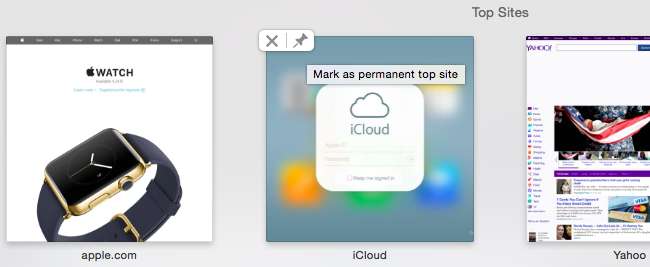
Veel webbrowsers hebben functies zoals deze. Als u zich zorgen maakt over het feit dat mensen de websites zien die u bezoekt, moet u de geschiedenis van uw webbrowser en privégegevens regelmatig wissen. Maar misschien wilt u die sites een beetje verbergen, zodat mensen de websites die u bezoekt niet kunnen zien elke keer dat u een nieuw tabblad in uw browser opent of gewoon die vaak bezochte sites uit de weg ruimen, zodat u zich kunt concentreren op uw favoriete websites - de websites die u werkelijk wilt zien elke keer dat u de nieuwe tabbladpagina van uw browser opent.







